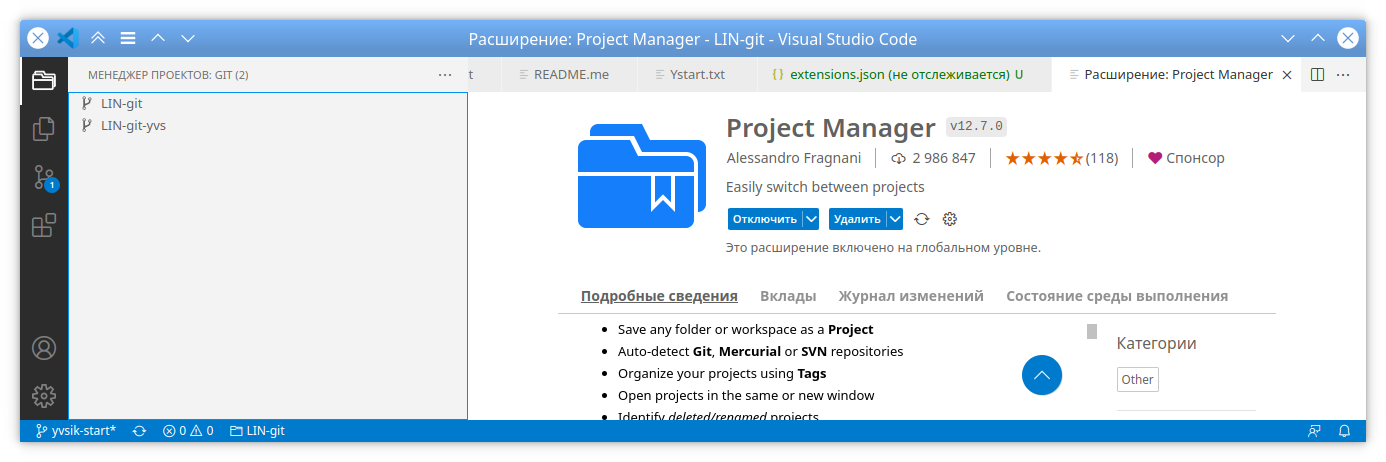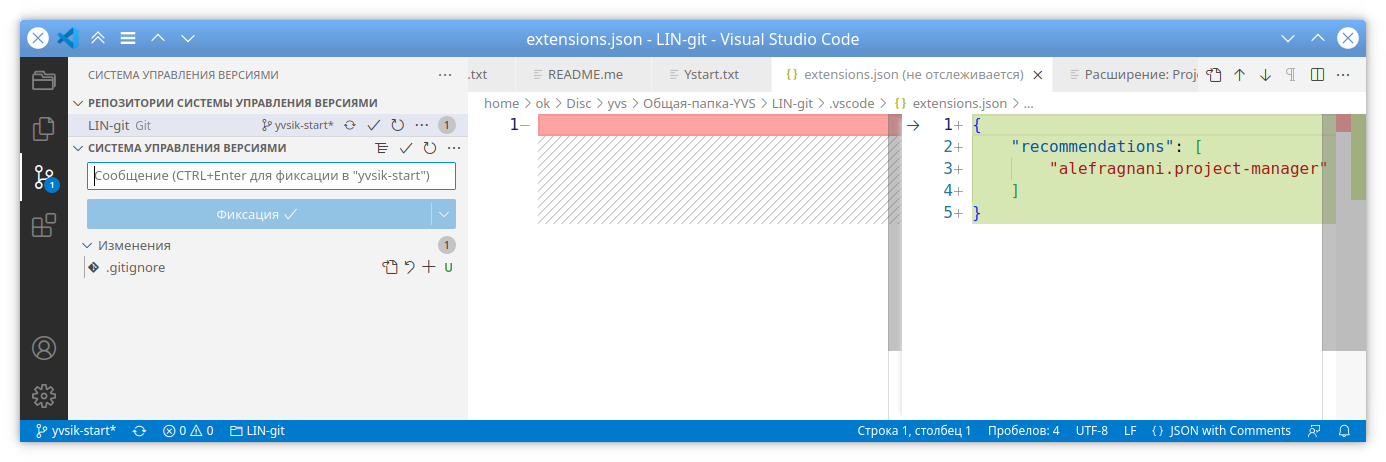Git-VS-code-расширение
Знакомство с редактором VS-code и пробы его использование, наталкивает на подключение новых расширений, и каких только не бывает. Они очень полезны и даже необходимы, для этого сделаны. И если начать искать, каждый ответ хуже предыдущего. Поисковик выдает кучу таких полезных наборов, сам в этом числе, так-же пробовал их сразу добавлять, после начала работы, эти расширения не помогали, наоборот они отвлекали от работы. Каждое расширение имеет свои настройки, их надо очень тонко отстраивать. Вы их накачали, прикрутили и завязли в этих настройках. Наступает момент, вы постоянно заняты этими настройками и больше ничем.
Как быть в этом случае? Они полезны, но мешают. Не надо их пакетами устанавливать. Добавили одно и научились им пользоваться, когда полностью овладели можно добавить следующие.
Вот этим и займемся в этот раз, установим первое расширение и научимся пользоваться. И только потом перейдем к следующему.
Расширение первое и очень необходимое буде переключение проектов в одном окне. Не совсем удобно открывать два окна отдельно и переключаться с один проекта на другой переключением между окон.
Project Manager первое расширение.
При первом использовании и пробы это расширение добавило не только хорошие функции, теперь можно переключаться с одного проекта на другой не выходя из одного окна. Пробы настроить это расширение принесло и неудобные моменты. Такие как в самом репозитории добавилась ещё одна папка .vscode, Git сразу её нашел и предложил добавить в проект. Только этого и не хотелось вовсе, зачем заполнять проект мусором. Эта папка принесет больше вреда чем пользы, и постоянно с ней бороться- удалять, или вообще отказаться от этого расширения. Решение есть с самом Git. Надо научить Git не-индексировать эту папку, для этого есть команда gitignore.
Точное определение: gitignore — указывает намеренно неотслеживаемые файлы, которые нужно игнорировать.
Как это сделать в редакторе. сейчас новый файл добавился в git и ждет его фиксации. Нажмем ПКМ на значек Git-а в редакторе, что предлагается:
Отменить изменения
Индексировать изменения
Добавить в GITIGNORE
Выбираем последнюю строчку. Добавить в GITIGNORE
Осталось сделать фиксацию пишем commit и фиксируем. Но как, нажимаем на значек плюс, означает индексацию, в поле сообщение пишем(гитигноре) осталось нажать активную(теперь) кнопку фиксация. Далее предложено синхронизация, теперь папка переименована в .gitignore и отправлена на сервер, при работе с ней, надо будет удалять её из проекта. В последствии посмотрим как это сработает.
Локально папка осталась прежняя и название не изменилось.
При поиске файлов на сервере содержимое не добавляется для просмотра. С этим научились и справились.
Теперь можно настроить и само расширение, на заботясь, оно не помешает.
Открываем вкладку установленные и нажимаем настройки расширения. Расширение: Project Manager ЛКМ находим Параметры и попадаем в эти настройки.
Переходим к GIT(3) и указываем Добавить элемент для поиска Git-проекта, добавляем из проводника путь и жмем ОК .
Теперь видим проекты добавлены, можно их переключать, В параметрах есть ещё много настроек, но пока ограничимся только добавлением.
Не будем забивать голову всякой ненужной информации, в дальнейшем все эти настройки отдельно сами добавятся когда в этом будет необходимость.
ПС. представим: вы добавили несколько ну очь полезных расширений. и? надо с каждым провести подобное. Как? Они начнут конфликтовать между собой, это не настройка, это будет каша.